Hvernig á að tengja Pixel 3 við sjónvarp

Hvernig á að tengja Google Pixel 3 snjallsímann þinn við sjónvarp eða skjávarpa.
Nútíma snjallsímar eru í raun færanlegar tölvur sem eru nógu litlar til að passa í vasa. Þeir dagar eru liðnir þegar símar gátu aðeins gert þrennt: hringja og svara símtölum og senda textaskilaboð. Tæknin hefur þróast svo hratt að síminn þinn er í raun öflugri en tölvan þín. Og nei, þetta er ekki grín.
Google Pixel er einn vinsælasti sími á markaðnum. Það er hratt, inniheldur mikið af handhægum eiginleikum og býður upp á frábært verð-gæðahlutfall. Þar að auki tryggir Google að nýir Pixel símar njóti góðs af þriggja ára hugbúnaðaruppfærslum.
En, eins og með allt tækni, gæti Google Pixel stundum mistekist að virka eins og ætlað er . Margir notendur kvörtuðu að tækið tæki ekki á móti símtölum. Svo virðist sem notendur Pixel 5 hafi sérstaklega áhrif á þetta vandamál. Við skulum kafa ofan í og leysa þessa ráðgátu.
Þessi einfalda aðgerð getur hjálpað þér að útrýma minniháttar hugbúnaðarvillum sem gætu verið að brjóta símaforritið. Haltu inni Power takkanum þar til tækið þitt slekkur á sér. Bíddu í tvær mínútur og kveiktu síðan á símanum.
Pixel síminn þinn gæti orðið fyrir áhrifum af handahófi hugbúnaðarvillum sem koma í veg fyrir að símtöl berist í tækið þitt. Kannski hefur Google þegar sett út flýtileiðréttingu til að laga vandamálið. Leitaðu að uppfærslum og settu upp nýjustu Android útgáfuna sem til er fyrir tækið þitt. Farðu í Stillingar → Kerfi → Ítarlegt → Kerfisuppfærslur → Leitaðu að uppfærslum . Bankaðu á niðurhalshnappinn til að setja upp nýjustu hugbúnaðarútgáfuna.
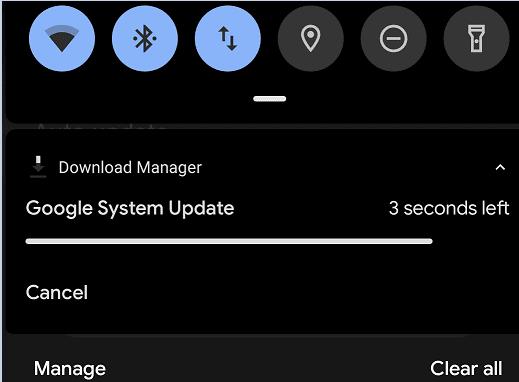
Vissir þú að það er handhæg bilanaleit að virkja og slökkva á flugstillingu í símanum þínum? Með því að kveikja á flugstillingu lokarðu í rauninni á allar þráðlausar aðgerðir í tækinu þínu, þar með talið útvarpsbylgjur sem síminn þinn treystir á til að hringja og taka á móti símtölum.
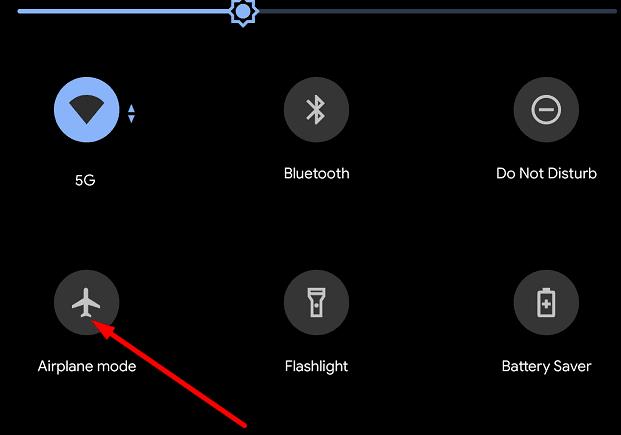
Þegar þú slekkur á flugstillingu tengist Pixel síminn aftur við næsta farsímaturn. Vonandi verða öll merkjamál horfin.
Við the vegur, farðu í Stillingar → Farsímakerfi → Netstilling og veldu aðra netstillingu. Prófaðu mismunandi stillingar og athugaðu hver þeirra býður þér sterkara merki.
Ef símaforritið skemmdist og virkar ekki eins og ætlað er, getur það endurheimt virkni þess að hreinsa skyndiminni. Farðu í Stillingar → Forrit og tilkynningar → Sjá allt → Sími → Geymsla → Hreinsa skyndiminni → Hreinsa geymslu . Helst skaltu fjarlægja allar skyndiminni skrárnar til að losa um meira pláss í tækinu þínu.
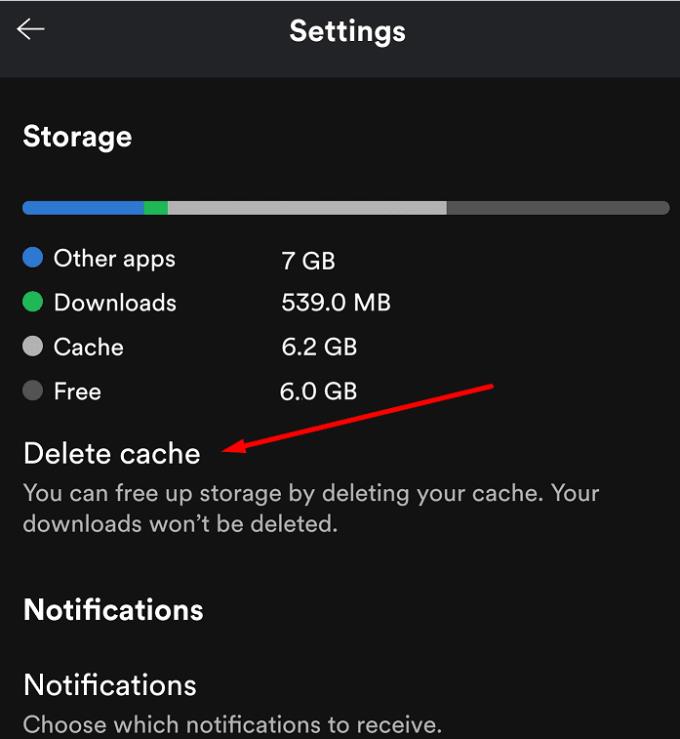
Símtalsflutningur er handhægur eiginleiki sem gerir þér kleift að beina símtölum í annað númer. Farðu í Símtalsstillingar → Viðbótarstillingar → Símtalsflutningur og tryggðu að valkosturinn Framsenda alltaf sé óvirkur.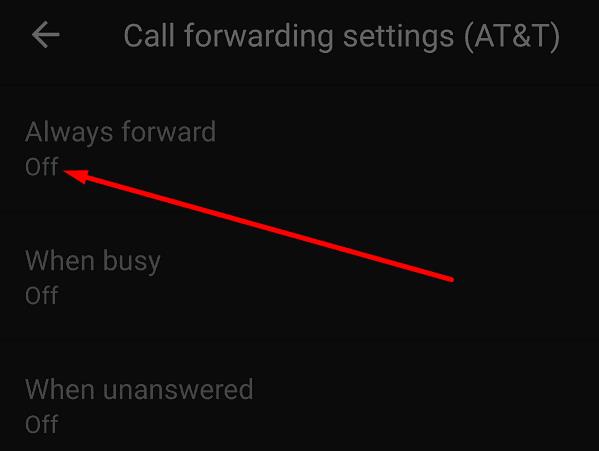
Google Pixel er með frekar árásargjarnan rafhlöðusparnaðarham sem slekkur sjálfkrafa á forritunum sem þú hefur ekki notað í langan tíma. Ef þú hringir sjaldan og tekur á móti símtölum í símanum þínum, gæti rafhlöðusparnaðurinn lokað símaforritinu og kemur fyrir mistök í veg fyrir að það ræsist aftur. Svo, farðu í Stillingar → Rafhlaða → Rafhlöðusparnaður og slökktu á eiginleikanum.
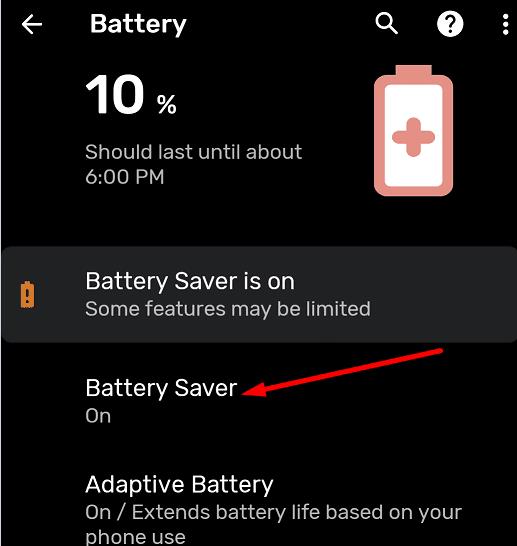
Ef þú getur ekki tekið á móti símtölum frá tilteknum tengiliðum eða þeim sem hringja skaltu athuga hvort þú hafir lokað á þá. Ræstu símaforritið → bankaðu á Meira, → farðu í Stillingar → Lokuð númer . Athugaðu hvort þeir séu á listanum.
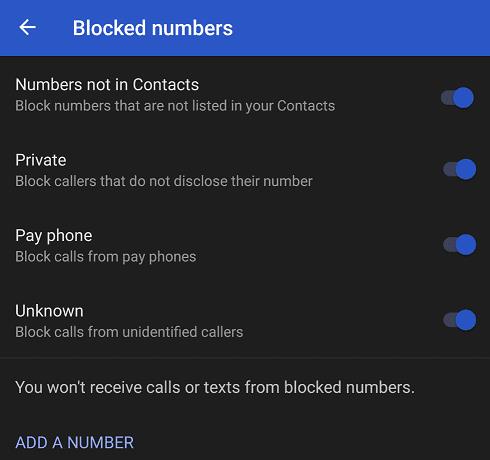
Sem síðasta úrræði skaltu prófa að endurstilla Pixel símann þinn. Hafðu í huga að þessi aðgerð mun eyða gögnunum þínum, svo skaltu taka öryggisafrit af mikilvægum gögnum áður en þú endurstillir tækið.
Farðu í Stillingar → Öryggisafritun og endurstilla → Factory Reset → Endurstilla tæki . Veldu Eyða öllu og ræstu ferlið. Þegar endurstillingarferlinu er lokið skaltu setja símann þinn upp aftur og athuga hvort þú getir svarað símtölum núna.
Ef tengiliðir þínir ná ekki í þig í Google Pixel símanum þínum skaltu uppfæra stýrikerfið, hreinsa skyndiminni, slökkva á rafhlöðusparnaðarstillingu og slökkva á áframsendingu símtala. Við vonum að þessi handbók hafi hjálpað þér að leysa vandamálið. Láttu okkur vita hvaða aðferð gerði bragðið fyrir þig.
Hvernig á að tengja Google Pixel 3 snjallsímann þinn við sjónvarp eða skjávarpa.
Leystu vandamál með Google Pixel Buds Bluetooth heyrnartólunum þar sem hljóðstyrkurinn er of lágur þegar þú notar þá fyrir símtöl.
Þegar þú flytur gögn úr gamla símanum þínum yfir í nýja Pixel símann skaltu slökkva á rafhlöðusparnaðinum og nota snúru sem styður gagnaflutning.
Hvernig á að bæta orðum við orðabókina á Google Pixel snjallsímanum.
Hvernig á að gera Google Pixel kleift að nota sem Wi-Fi heitur reitur fyrir önnur tæki.
Til að laga Google Pixel nálægðarskynjarann þinn skaltu setja upp Androsensor og nálægðarskynjara Reset forritin úr Play Store.
2021 er formlega hafið og Google eyðir litlum tíma í að fá fyrstu öryggisuppfærslu ársins til Pixel eigenda. Fyrirtækið hefur gefið út
Með Android 11 mun Google innleiða spennandi nýjar nýjungar fyrir þróunaraðila, þar á meðal verulega hraðari 5G hraða, símtalskimun API,
Hvernig á að setja í eða fjarlægja SIM-kortið fyrir Google Pixel snjallsímann.
Radartækni Soli sem er uppsett á Google Pixel 4 tækjunum gæti komið sér vel fyrir ákveðnar þarfir, eins og að vekja símann þinn án þess að vera beint
Hvernig á að harka og mjúka endurstilla Google Pixel 2 snjallsímann.
Fimm valkostir til að tengja Android tækið við hljómtæki bílsins.
Hvernig á að kveikja á USB kembiforrit fyrir Google Pixel 3 snjallsímann.
Ef Google Pixel þinn heldur áfram að endurræsa sig skaltu hreinsa skyndiminni forritsins, losa um pláss og fjarlægja nýlega uppsett forrit.
Hatarðu það ekki bara þegar þú heyrir lag og verður ástfanginn af því en man ekki nafnið seinna til að leita að því? Eða það sem verra er, ef þú bara
Ef aðlögunarbirta virkar ekki eins og til er ætlast í Google Pixel tækinu þínu skaltu endurstilla stillingar fyrir aðlögunarbirtu og stillingar forrita.
Hvernig á að kveikja eða slökkva á titringi við tappa eiginleika fyrir Google Pixel snjallsímann.
Stilltu Wi-Fi símtöl á Kveikt eða Slökkt á Google Pixel 2 snjallsímanum þínum.
Ef tengiliðir þínir ná ekki til þín í Google Pixel símanum þínum skaltu uppfæra stýrikerfið, hreinsa skyndiminni og slökkva á rafhlöðusparnaðarstillingu.
Hvernig á að nota tvö öpp í fjölskjástillingu á Google Pixel snjallsímanum.
Sjáðu hvernig þú getur fundið hnitin fyrir hvaða stað sem er í heiminum í Google kortum fyrir Android, Windows og iPadOS.
Hvernig á að hætta að sjá staðsetningarskilaboðin í Chrome á Android, Windows 10 eða iPad.
Sjáðu hvaða skref á að fylgja til að fá aðgang að og eyða Google kortaefninu þínu. Svona á að eyða gömlum kortum.
Samsung Galaxy S24 heldur áfram arfleifð Samsung í nýsköpun og býður notendum upp á óaðfinnanlegt viðmót með auknum eiginleikum. Meðal margra þess
Samsung Galaxy S24 serían af snjallsímum, með flottri hönnun og öflugum eiginleikum, er vinsæll kostur fyrir notendur sem vilja Android í toppstandi
Hér eru nokkur forrit sem þú getur prófað til að hjálpa þér að ljúka áramótaheitinu þínu með hjálp Android tækisins.
Komdu í veg fyrir að Google visti allar framtíðarupptökur með því að fylgja nokkrum einföldum skrefum. Ef þú heldur að Google hafi þegar vistað eitthvað, sjáðu hvernig þú getur eytt hljóðunum þínum.
Galaxy S24, nýjasti flaggskipssnjallsíminn frá Samsung, hefur enn og aftur hækkað grettistaki fyrir farsímatækni. Með nýjustu eiginleikum sínum, töfrandi
Uppgötvaðu hvað símskeyti eru og hvernig þau eru frábrugðin hópum.
Ítarleg leiðarvísir með skjámyndum um hvernig á að stilla sjálfgefna heimasíðu í Google Chrome skjáborði eða farsímaútgáfum.




























